Fjern et tekst- eller billedvandmærke fra en PowerPoint-præsentation ved at vælge og slette det. Alternativt, hvis du føjede et baggrundsvandmærke til et eller flere dias, skal du fjerne det ved at nulstille disse dias' baggrund.
Slet et tekst- eller billedvandmærke
Brugere kan tilføje tekst eller vandmærkebilleder oven på eksisterende slides ved at redigere Slide Master - skabelonen, der definerer layoutet og det overordnede udseende af de individuelle slides. Omvendt, for at slette et tekst- eller billedvandmærke, skal du slette det fra din præsentations Slide Master.
Dagens video
Trin 1
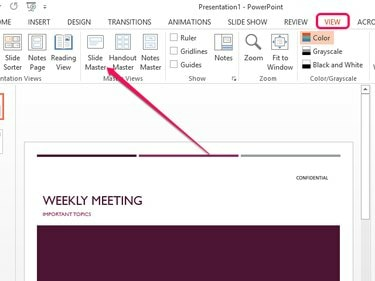
Billedkredit: Billede udlånt af Microsoft
Åbn Udsigt fanen og klik på Slide Master ikon. Når du har klikket på ikonet, åbner PowerPoint Slide Master-visningen, en speciel tilstand, som lader dig redigere din Slide Master og de individuelle layouts, din præsentation kan bruge.
Trin 2
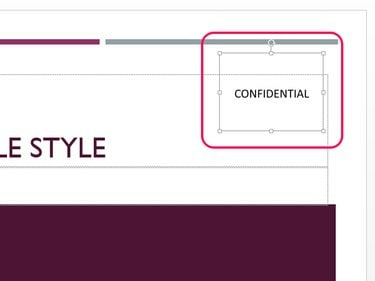
Billedkredit: Billede udlånt af Microsoft
Klik på tekst- eller billedvandmærket for at vælge det, og tryk på Slet nøglen for at fjerne den.
Trin 3
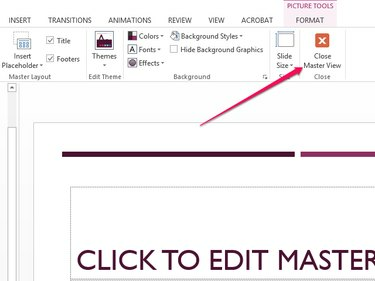
Billedkredit: Billede udlånt af Microsoft
Vælg Luk Master View for at gemme Slide Master og vende tilbage til din præsentation.
Slet et baggrundsvandmærke
Trin 1
Vælg det dias, der indeholder baggrundsvandmærket, du ønsker at slette.
Tip
For at fjerne et baggrundsvandmærke fra flere dias på én gang skal du vælge de relevante dias i sidebjælken ved at klikke på dem, mens du holder nede Ctrl nøgle.
Trin 2
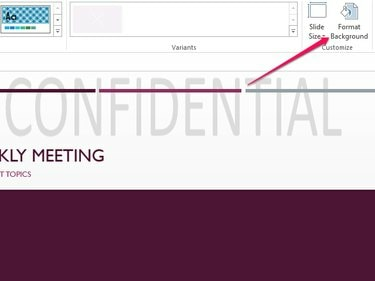
Billedkredit: Billede udlånt af Microsoft
Åbn Udsigt fanen og vælg Formater baggrund.
Trin 3
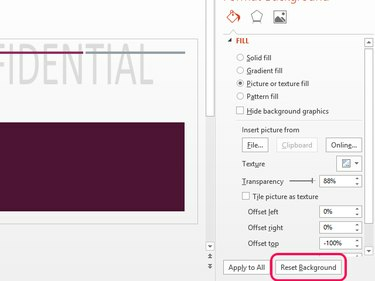
Billedkredit: Billede udlånt af Microsoft
Klik på Nulstil baggrund knappen for at fjerne baggrundsvandmærket.




